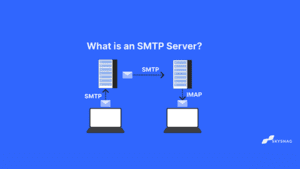Was ist E-Mail-Scannen?
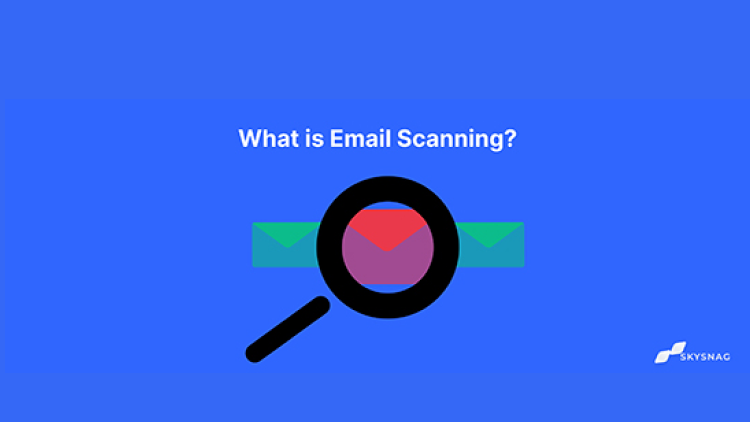
E-Mail-Scanning kann nur E-Mails von Konten scannen, die POP3 und SMTP aktiviert haben. Bei POP3-Konten findet die E-Mail-Scanning-Funktion die schädliche Datei und löscht sie, noch bevor sie in Ihrem Posteingang heruntergeladen wird.
In diesem Artikel werden wir besprechen, was E-Mail-Scannen ist, wie es durchgeführt wird und wie man es in Outlook einrichtet. Lassen Sie uns gleich eintauchen.
Was ist E-Mail-Scannen?
Das Scannen von E-Mails ist der automatisierte Prozess des Suchens nach gängigen Internetgefahren bei jeder E-Mail-Übertragung. Das E-Mail-Scannen sucht auch nach E-Mail-Spoofing, das bei Impersonation-Angriffen angewendet wird, indem es nach ungewöhnlichen Domänen, Adressen und anderen Hinweisen sucht. Zusätzlich überprüft es Anhänge und URLs auf potenzielle bösartige Angriffe.
Wie wird das E-Mail-Scannen durchgeführt?
E-Mails, die in das Unternehmen kommen, sowie E-Mails innerhalb der Organisation werden routinemäßig auf schädliche Anhänge und fragwürdige URLs gescannt. Die neuesten Bedrohungsinformationen werden verwendet, um E-Mails zu blockieren, in Quarantäne zu stellen oder zu kennzeichnen, die möglicherweise verschiedene Risiken enthalten könnten.
Wie richtet man das E-Mail-Scannen in Outlook ein
Outlook 2007:
- Starten Sie das Hauptfenster von Outlook 2007.
- Wählen Sie aus der Menüleiste die Option „Serviceeinstellungen“.
- Das Fenster für die Optionen wird angezeigt.
- Klicken Sie auf die Registerkarte „E-Mail-Schutz“ im Optionsfenster.
- Klicken Sie auf „Übernehmen“.
Um das E-Mail-Scannen in Outlook 2010 / 2013 / 2016 einzurichten:
- Starten Sie das Hauptfenster von Outlook. Klicken Sie auf die Registerkarte „Datei“ in der oberen linken Ecke.
- Wählen Sie „Optionen“ aus dem Menü. Die Outlook-Optionen erscheinen in einem neuen Fenster.
- Wählen Sie die Kategorie „Add-Ins„. Auf der rechten Seite des Fensters werden die Einstellungen für Outlook-Plugins angezeigt.
- Wählen Sie die Schaltfläche „Add-In-Optionen“.
- Klicken Sie auf „Übernehmen“.
Fazit
Leider wird es immer schwieriger, Phishing-E-Mails zu erkennen. Skysnag bietet eine einfach zu konfigurierende All-in-One-Lösung, um sofort Ihren E-Mail-Domain zu schützen. Unsere automatisierten Domänen-Tools helfen dabei, jeden Aspekt Ihrer E-Mail-Authentifizierung erfolgreich zu überwachen und einen starken und effektiven Schutz vor Phishing-Angriffen durchzusetzen, die zu kompromittierten Geschäftsemails, Passwortdiebstahl und potenziell erheblichen finanziellen Verlusten führen könnten.
Beginnen Sie noch heute mit Skysnag, indem Sie sich für eine kostenlose Testversion anmelden.